4 월 업데이트 2024: 우리의 최적화 도구를 사용하여 오류 메시지를 받지 않고 시스템 속도를 늦추십시오. 지금 다운로드 이 링크
- 다운로드 및 설치 여기에 수리 도구.
- 컴퓨터를 스캔하도록 합니다.
- 그러면 도구가 컴퓨터 수리.
인터넷에서 파일을 다운로드하는 것은 우리가 컴퓨터에서 수행하는 가장 일반적인 활동 중 하나입니다. 문서, 음악, 영화 또는 소프트웨어를 다운로드하든 우리는 저장하는 것을 좋아합니다. 웹 브라우저에 따라 다운로드를 관리하는 방법이 다를 수 있습니다. 파일 다운로드는 가장 쉬운 방법 중 하나이지만 문제가있는 경우 작업을 수행하는 데 도움이되는 몇 가지 팁이 있습니다.
Windows 10에서 내 다운로드 찾기
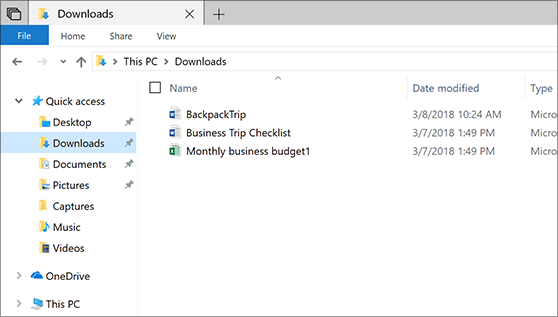
다음 두 가지 옵션 중 하나를 시도하십시오.
- PC에서 다운로드를 찾으려면 작업 표시 줄에서 파일 탐색기를 선택하거나 Windows 로고 키 + E를 누르십시오. DeepL Access에서 다운로드를 선택하십시오. 이 PC에서 다운로드 폴더를 찾을 수도 있습니다.
- 브라우저가 다운로드를 저장하는 위치를 찾으려면 브라우저 설정을 확인하십시오. 예를 들어, 새로운 Microsoft Edge에서 설정 및 기타> 설정> 다운로드를 선택하십시오. 다운로드 한 파일의 경로 (예 : C : \ User [사용자 이름] \ Downloads)가 위치 아래에 나열됩니다. Microsoft Edge 레거시 설정 및 기타> 설정에서 그런 다음 다운로드 섹션으로 스크롤하십시오. 다운로드 한 파일의 경로 (예 : C : \ User [사용자 이름] \ Downloads)는 위치 선택 제목 아래에 표시됩니다.
기본 다운로드 폴더
Microsoft 제품 및 대부분의 브라우저를 포함한 많은 프로그램에서 기본 다운로드 폴더 컴퓨터에서. 이 폴더는 왼쪽 창의 맨 위에있는 다운로드 폴더를 클릭하여 Windows 탐색기를 통해 액세스 할 수 있습니다. 이 폴더는 C : \ User \ USERNAME \ Downloads 폴더의 위치에 해당합니다.
2024년 XNUMX월 업데이트:
이제 이 도구를 사용하여 파일 손실 및 맬웨어로부터 보호하는 등 PC 문제를 방지할 수 있습니다. 또한 최대 성능을 위해 컴퓨터를 최적화하는 좋은 방법입니다. 이 프로그램은 Windows 시스템에서 발생할 수 있는 일반적인 오류를 쉽게 수정합니다. 손끝에 완벽한 솔루션이 있으면 몇 시간 동안 문제를 해결할 필요가 없습니다.
- 1 단계 : PC 수리 및 최적화 도구 다운로드 (Windows 10, 8, 7, XP, Vista - Microsoft Gold 인증).
- 2 단계 : "스캔 시작"PC 문제를 일으킬 수있는 Windows 레지스트리 문제를 찾으십시오.
- 3 단계 : "모두 고쳐주세요"모든 문제를 해결합니다.
다운로드 관리자
파일 다운로드 관리자는 브라우저와 유사한 기능을 가지고 있습니다. 다운로드 한 파일을 찾을 수없는 경우 먼저 응용 프로그램의 사용자 인터페이스를 확인하여 다운로드 한 파일을 표시합니다. 다운로드 한 위치를 열 수 있습니다. 그렇지 않은 경우 애플리케이션 설정을 확인하십시오. 설정에서 일반적으로 모든 파일을 다운로드 할 폴더를 지정할 수 있습니다.
토런트 클라이언트

토렌트 클라이언트에서 다운로드 한 파일 또는 현재 다운로드를 마우스 오른쪽 단추로 클릭하십시오. 상황에 맞는 메뉴에는 폴더로 열기 등의 옵션이 표시됩니다. 클릭하면 다운로드 한 파일이있는 폴더가 열립니다.
다운로드 반복
위치를 확인하지 않고 "다른 이름으로 저장"창을 맹목적으로 클릭하면 다시 다운로드를 시도 할 때 파일을 다시 볼 수 있습니다. 동일한 파일을 다운로드 할 필요는 없지만 동일한 파일 형식 (예 : ZIP 또는 PDF)을 다운로드해야합니다. 일부 프로그램은 다운로드하는 파일 유형에 따라 다른 위치를 자동으로 선택합니다. 동일한 파일 유형을 선택하면 올바른 위치가 보장됩니다.
브라우저 다운로드를 보려면 Ctrl + J를 누르십시오.

먼저 Ctrl + J를 누르십시오 (또는 Mac의 경우 ⌘ + J). 많은 브라우저에서이 키 조합은 다운로드 인터페이스를 엽니 다. 완료되고 진행중인 다운로드를 볼 수 있습니다. 목록에서 파일을 두 번 클릭하면 파일이 열리거나 실행됩니다. 버튼을 클릭하여 파일을 다운로드 한 컴퓨터의 폴더를 열 수도 있습니다.
여기에 표시된 예에서는 다운로드 한 파일이 Firefox 다운로드 창 ( "라이브러리"라고 함)에 나타납니다.
운영 체제에서 다운로드 한 파일이있는 위치에 대한 자세한 내용은 아래 설명을 참조하십시오.
https://support.microsoft.com/en-us/help/4028272/windows-10-find-my-downloads
전문가 팁 : 이 복구 도구는 리포지토리를 검색하고 이러한 방법이 효과가 없는 경우 손상되거나 누락된 파일을 교체합니다. 문제가 시스템 손상으로 인한 대부분의 경우에 잘 작동합니다. 또한 이 도구는 시스템을 최적화하여 성능을 최대화합니다. 그것은에 의해 다운로드 할 수 있습니다 여기를 클릭

CCNA, 웹 개발자, PC 문제 해결사
저는 컴퓨터 애호가이자 실습 IT 전문가입니다. 컴퓨터 프로그래밍, 하드웨어 문제 해결 및 수리 분야에서 수년간의 경험을 갖고 있습니다. 저는 웹 개발과 데이터베이스 디자인 전문입니다. 네트워크 디자인 및 문제 해결을위한 CCNA 인증도 받았습니다.

